Stiker merupakan salah satu item yang cukup popular digunakan di aplikasi chatting (seperti WhatsApp dan Telegram). Berkat kepopulerannya, kini ada banyak sekali aplikasi yang menawarkan jasa pembuatan stiker secara gratis. Salah satu alasan mengapa banyak orang yang menggunakan stiker adalah stiker dapat menyampaikan maksud dan tujuan dengan tampilan gambar yang unik dan menarik.
Stiker CapCut
Berbicara mengenai stiker, tahukah kamu bahwa kita mengupload serta menggunakan stiker buatan kita sendiri ke aplikasi CapCut lho? Untuk bisa mengupload stiker di aplikasi CapCut, kita tidak membutuhkan aplikasi tambahan apapun karena di aplikasi CapCut sudah tersedia fitur Tambah Stiker. Kamu jugadapat memberikan animasi masuk, keluar serta perulangan pada stiker yang kamu upload.
Cara Upload Stiker di Aplikasi CapCut
1. Pertama-tama, kamu perlu menyiapkan terlebih dahulu stiker di gallery Android kamu. Atau, kamu dapat membuat stiker terlebih dahulu menggunakan aplikasi editing photo seperti PicsArt, Pixellab, atau Canva. Pastikan stiker yang kamu buat memiliki background transparent. Gunakan file PNG, JPG atau JPEG.
2. Setelah stiker siap, langsung saja buka aplikasi CapCut di perangkat Android kamu kamu. Untuk membuat video baru, tekan + New Project dan kemudian pilih video atau beberapa foto yang ingin digunakan.
3. Agar hasil video rapi ketika diupload ke medsos atau YouTube, atur terlebih dahulu format video. pilih menu Format dan pilih perbandingan resolusi yang ingin diterapkan. Disini penulis menggunakan perbandingan resolusi 16:9. Dengan menggunakan dua jari yang digeser keluar dan kedalam bersamaan, atur tampilan foto/video sesuai dengan kebutuhan kamu.
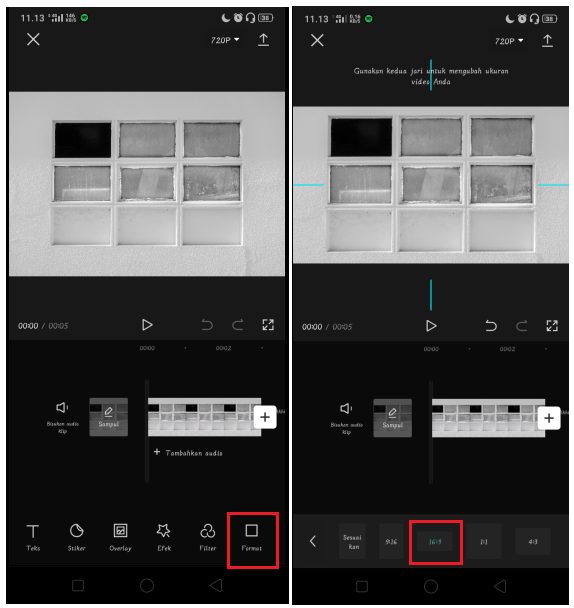
4. Untuk bisa menambahkan stiker di aplikasi CapCut, pilih menu Stiker. Kemudian, aplikasi CapCut akan menampilkan berbagai tampilan emoji serta stiker. Untuk menambahkan stiker yang sudah kamu siapkan, tekan ikon +Gallery.
Sekali upload stiker kamu hanya hanya bisa satu stiker saja. Pilih salah satu stiker dan secara otomatis, stiker akan muncul video kamu.
5. Gunakan dua jari yang digeser kedalam atau keluar secara bersamaan untuk mengatur size stiker. Pilih ikon edit di sisi kanan atas stiker untuk mengatur animasi. Kamu bisa menerapkan animasi masuk, keluar, dan ulang pada stiker yang kamu upload.
6. Atur posisi stiker dan lakukan langkah serupa seperti diatas, untuk menguplaod stiker kamu lainnya di aplikasi CapCut.
Penutup
Dengan menggunakan stiker buatan kamu sendiri, kini tampilan video yang kamu buat akan lebih unik dan menarik dibandingkan dengan menggunakan stiker yang sudah tersedia di aplikasi CapCut. Namun, sayangnya stiker yang kamu upload tidak akan tersimpan di aplikasi CapCut.